Gerenciar a sincronização do Pool de recursos do Active Directory no Project Server 2013
Resumo: Use as configurações de Sincronização do Pool de Recursos do Active Directory no Project Server 2013 para adicionar rapidamente usuários do Active Directory como recursos corporativos.
Aplica-se a: Project Server 2013
As configurações de sincronização do Pool de Recursos do Active Directory estão disponíveis por meio da página Configurações do Servidor do Project Server 2013 na seção Políticas Operacionais . Para obter mais informações sobre configurações administrativas relacionadas, consulte Políticas Operacionais no Project Server 2013.
Neste artigo:
Manter seus recursos do Project Server 2013 sincronizados com o Active Directory é uma boa maneira de garantir que seus recursos estejam sempre atuais e adicionar automaticamente os membros do grupo mais recente à sua lista de recursos.
A sincronização do Pool de Recursos Corporativos do Project Server 2013 Active Directory é usada para criar ou atualizar vários recursos corporativos do Project Server ao mesmo tempo. Por exemplo, novos funcionários de seu departamento poderão ser automaticamente adicionados como recursos da empresa do Project Server desde que estejam no grupo do Active Directory selecionado para sincronização.
A Sincronização do Pool de Recursos da Empresa também atualiza as propriedades de recurso de empresa com os dados mais atuais do Active Directory. Por exemplo, o nome e o endereço de email de um funcionário podem mudar por causa do casamento. Contanto que a mudança seja feita no Active Directory e o usuário esteja no grupo conectado, a mudança ocorrerá nas propriedades de Recursos da Empresa do usuário quando a sincronização ocorrer.
O Pool de Recursos Corporativos pode ser mapeado com até cinco grupos do Active Directory para sincronização. Esses grupos do Active Directory podem conter grupos aninhados cujos membros também estão sincronizados.
Alterações na sincronização do Pool de Recursos do Active Directory para o Project Server 2013
É importante observar as seguintes alterações na sincronização do Pool de Recursos do Active Directory no Project Server 2013:
Nenhuma conta de usuário do Project Server será criada automaticamente para recursos adicionados ao Enterprise Resource Pool por meio da sincronização do Active Directory.
Você pode sincronizar até cinco grupos do Active Directory com o Enterprise Resource Pool no Project Server 2013.
Cenários de sincronização de usuário
A seguir estão as duas ações mais comuns que ocorrem durante o processo de sincronização do Enterprise Resource Pool:
Um novo recurso empresarial do Project Server pode ser criado com base na associação do Active Directory Ao adicionar um novo membro ao grupo do Active Directory que está sendo usado para a sincronização do Enterprise Resource Pool, você também cria automaticamente um recurso para esse usuário no Project Server..
Os metadados de uma conta de usuário do Project Server existente (por exemplo, nome, endereço de email e assim por diante) podem ser atualizados se ele tiver sido alterado no Active Directory Por exemplo, se o sobrenome de um recurso foi alterado no Active Directory, a sincronização do Project Server 2013 Enterprise Resource Pool garante que o nome do recurso também seja alterado no Pool de Recursos Corporativos do Project Server.
A tabela a seguir descreve todos os cenários de sincronização do Active Directory para o Project Server 2013 Enterprise Resource Pool, bem como suas ações correspondentes:
| Cenário | Action |
|---|---|
| O usuário existe no Active Directory e é membro do grupo do Active Directory mapeado para o Enterprise Resource Pool. O usuário não existe no Project Server |
Um novo recurso do Project Server é criado para esse usuário. OBSERVAÇÃO – Uma conta de usuário do Project Server não é criada com base nessa sincronização. O usuário do Active Directory precisa ser adicionado a um grupo de segurança do Project Server para criar uma conta de usuário. Para obter mais informações, confira Melhores práticas para configurar grupos do Active Directory para sincronização do Enterprise Resource Pool no Project Server 2013. |
| O usuário existe no Active Directory e é membro do grupo do Active Directory mapeado para o Enterprise Resource Pool. O usuário existe no Project Server como usuário, mas não como um recurso. |
Um novo recurso do Project Server é criado para esse usuário e está vinculado à conta de usuário existente do Project Server. |
| O usuário existe no Active Directory e é membro do grupo do Active Directory mapeado para o Enterprise Resource Pool. O recurso correspondente já existe no Project Server. |
As informações de usuário e recursos corporativos do Project Server correspondentes serão atualizadas se alguma atualização for feita para as propriedades do usuário no Active Directory. |
| O usuário existe no Active Directory, mas é removido do grupo do Active Directory mapeado para o Enterprise Resource Pool. |
O recurso não está inativado no Enterprise Resource Pool. |
| Um usuário é marcado como inativo no Active Directory. |
O recurso não está inativado no Pool de Recursos Da Empresa. O Usuário do Project Server correspondente não é desativado com base nessa sincronização. Para obter mais informações, consulte Gerenciar sincronização de grupo de segurança com o Active Directory no Project Server. |
Requisitos para sincronização do Enterprise Resource Pool
Antes de realizar este procedimento, confirme o seguinte:
Você tem acesso ao Project Server por meio do Project Web App com uma conta que tem as configurações gerenciar o Active Directory e as configurações globais Gerenciar usuários e grupos habilitadas.
A conta de serviço SA (Aplicativo de Serviço) para a instância do Project Server tem acesso de leitura a todos os grupos do Active Directory e contas de usuário envolvidas na sincronização.
Você pode verificar essa conta nas propriedades do Aplicativo de Serviço na página Administração de Aplicativo de Serviço no site da Administração Central do SharePoint.
A identidade sob a qual o serviço Queue é executado precisa ter acesso a toda a floresta e domínios em que se espera encontrar usuários.
O Seletor de Pessoas do SharePoint 2013 deve ser capaz de resolver grupos e acessar informações do usuário do Active Directory para que a sincronização de ERP do Project Server 2013 Active Directory funcione. O seletor de Pessoas permite pesquisar grupos do Active Directory para os quais você deseja sincronizar com o ERP. O SharePoint 2013 Pessoas Picker é descrito com mais detalhes mais adiante neste artigo.
Configurar a sincronização do Pool de Recursos da Empresa
Nas Configurações do Project Web App Server, você acessa a página Sincronização do Pool de Recursos Corporativos do Active Directory na qual você pode configurar suas configurações.
Para configurar a sincronização do Pool de Recursos da Empresa
No Project Web App, clique no ícone Configurações e clique em Configurações do Project Web App.
Na página Configurações do Project Web App Server, na seção Políticas Operacionais, clique em Sincronização do Pool de Recursos do Active Directory.
Na página Sincronização do Active Directory Enterprise Resource Pool, na seção Grupo do Active Directory , digite o nome ou a conta SAM (Service Account Manager) do grupo de diretório ativo ou grupos que você deseja sincronizar com o Enterprise Resource Pool. Se você não tiver certeza do nome do grupo, poderá digitar parte do nome do grupo para exibir grupos no Active Directory que contêm a cadeia de caracteres de texto. O SharePoint 2013 Pessoas Picker fornece a funcionalidade de pesquisa que exibe os grupos do Active Directory que você está procurando. Para selecionar um grupo em uma floresta remota, digite o nome de domínio totalmente qualificado do grupo (por exemplo, group@corp.contoso.com).
Observação
Você pode sincronizar com um grupo de segurança ou distribuição de qualquer escopo (Local, Global ou Universal).
Você pode permitir que contas inativas sejam reativadas se elas forem encontradas no grupo do Active Directory durante a sincronização. Para fazer isso, em Opções de sincronização, selecione Reativar automaticamente usuários inativos no momento se forem encontrados no Active Directory durante a sincronização.
Por exemplo, um funcionário passa para uma função diferente dentro de sua empresa e sua conta de usuário do Project Server é inativada (eles são removidos do grupo Active Directory do Enterprise Resource Pool). Mais tarde, o usuário decide voltar ao seu antigo trabalho, e eles são adicionados de volta ao grupo Active Directory do Enterprise Resource Pool. Se reativar automaticamente usuários inativos no momento se encontrado no Active Directory durante a sincronização estiver habilitado, a conta do usuário será reativada automaticamente após a sincronização.
Observação
Para que essa opção esteja disponível, ela requer a Atualização Cumulativa de outubro de 2014 para o Project Server 2013. Para obter mais informações sobre essa atualização, confira esta postagem do Blog de Suporte ao Projeto da Microsoft.
Clique em Salvar para salvar as configurações e tenha a sincronização agendada para se repetir na configuração padrão (uma vez por dia às 00h). Clique em Salvar e Sincronizar Agora se você quiser sincronizar seu Pool de Recursos Corporativos imediatamente, salve suas configurações e tenha a sincronização agendada para se repetir na configuração padrão.
Você pode verificar o status da sincronização do Pool de Recursos da Empresa voltando à página Sincronização do Pool de Recursos da Empresa do Active Directory e revisando as informações da seção Status de Sincronização. Ela contém informações como, por exemplo, quando ocorreu a última sincronização bem-sucedida. Se a última sincronização falhar por qualquer motivo, ela também postará um carimbo de data/hora de quando ocorreu se você quiser pesquisar mais informações nos logs do ULS.
Agendar sincronização do Pool de Recursos Corporativos
No Project Server 2013, a sincronização de agendamento do pool de recursos corporativos com grupos do Active Directory é feita por meio da página Status do Trabalho do Temporizador na Administração Central.
Para agendar a sincronização do Enterprise Resource Pool
Na Administração Central, clique em Monitoramento.
Na página Monitoramento, na seção Trabalho do Temporizador, clique em Verificar o status do trabalho.
Na página Status do Trabalho do Temporizador, localize e clique em Project Web App: Sincronização do AD com o trabalho do Enterprise Resource Pool para <o nome> do site PWA.
Por exemplo: Project Web App: Sincronização do AD com o trabalho do Enterprise Resource Pool para https://contoso/pwa.
Na página Editar Trabalho de Temporizador, na seção Agendamento Recorrente , você pode configurar quando a sincronização será executada de forma recorrente. Em Este trabalho de temporizador está agendado para ser executado, você pode selecionar uma das seguintes opções, com base nos requisitos da sua empresa:
Minutos: permite especificar uma frequência na qual o trabalho será executado – a cada x minutos.
Por hora: permite especificar um intervalo no qual o trabalho será executado aleatoriamente – Começando a cada hora entre x minutos após a hora e não mais de y minutos após a hora.
Diariamente: permite especificar um intervalo no qual o trabalho será executado aleatoriamente – começando todos os dias entre <a hora do dia> e não mais tarde do que <a hora do dia>.
Semanalmente: permite especificar no qual o trabalho será executado aleatoriamente – começando todas as semanas entre <o dia da semana e a hora do dia> e não mais tarde do que <o dia da semana e a hora do dia>.
Mensalmente: Fornece duas opções:
Permite especificar um intervalo no qual o trabalho será executado aleatoriamente – Por data: começando todos os meses entre <a hora do dia e o dia do mês> e não mais tarde do que <a hora do dia e do dia do mês>.
Permite especificar uma hora exata do mês em que o trabalho de temporizador será executado – Por dia: a partir de cada mês <, dia da semana e semana do mês. Por exemplo, "12:00 no primeiro domingo".
Clique em OK para salvar as alterações de configuração.
Observação
Você pode clicar em Executar Agora a qualquer momento para executar o trabalho de timer imediatamente.
Observe que várias opções fornecem um período de tempo de execução para executar o trabalho em vez de uma hora ou frequência exatas. Selecionar uma opção que fornece um período de tempo de execução permite que o serviço do timer selecione um horário aleatório dentro dos parâmetros especificados para executar o trabalho em cada servidor de aplicativos. Usar uma opção com um período de tempo de execução é adequado para trabalhos de carga alta que são executados em vários servidores no farm. Executar este tipo de trabalho em todos os servidores simultaneamente pode implicar uma carga inviável no farm.
Requisitos para sincronizar o Pool de Recursos Empresariais com usuários do Active Directory em um domínio diferente
Imagine que você precisa sincronizar seu Pool de Recursos Empresariais com usuários do Active Directory que existem em um domínio diferente daquele em que o Project Server 2013 está instalado. Por exemplo, sua organização pode adquirir uma nova empresa ou sua filial pode precisar adicionar usuários de uma ramificação diferente em sua organização. Nesse cenário, uma relação de confiança bidirecional deve existir entre os domínios para que os usuários do Active Directory em um domínio sincronizem com o Enterprise Resource Pool em uma instalação do Project Server 2013 que existe em um domínio diferente.
Observação
O Project Server 2013 não dá suporte à sincronização do Pool de Recursos Empresariais ou grupos de segurança com usuários do Active Directory em diferentes domínios nos quais existe apenas uma relação de confiança unidirecional entre domínios.
Seletor de Pessoas do SharePoint 2013
Conforme mencionado anteriormente neste artigo, o Project Server 2013 só poderá sincronizar um usuário do Active Directory se esse usuário puder ser encontrado pela primeira vez pelo seletor de Pessoas.
Pessoas Picker só poderá retornar usuários, grupos e declarações nas seguintes topologias:
O domínio no qual seu farm do SharePoint Server 2013/Project Server 2013 está instalado no momento.
Um domínio que tem uma relação de confiança bidirecional com o domínio no qual o farm do SharePoint Server 2013/Project Server 2013 está instalado no momento.
Por padrão, Pessoas Picker retorna apenas usuários, grupos e declarações do domínio no qual o SharePoint Server 2013 está instalado. Se você quiser que Pessoas Picker retorne os resultados da consulta de mais de uma floresta ou domínio, você pode criar uma confiança bidirecional entre as florestas ou domínios. Para ambos os casos, Pessoas funções picker automaticamente e nenhuma configuração adicional é necessária. Quando as confianças bidirecionais são estabelecidas, o seletor de Pessoas retorna automaticamente os resultados encontrados nos domínios confiáveis.
Por exemplo, o domínio Contoso.com tem uma confiança bidirecional com Litware.com e Fabrikam.com. A sincronização de ERP do Project Server 2013 definida no domínio Contoso.com no qual reside o farm do Project Server 2013 está configurada para incluir Bob (do domínio Fabrikam.com) e Mindy (do domínio Litware.com). Pessoas Picker localiza os dois grupos nos quais Bob e Mindy residem no Active Directory de seu domínio, a sincronização de ERP do Project Server 2013 sincronizará o grupo e ambos os usuários com êxito. Se não existisse nenhuma confiança ou uma confiança unidirecional entre o domínio Contoso.com e os outros domínios, os usuários não seriam capazes de sincronizar com o Project Server 2013 ERP.
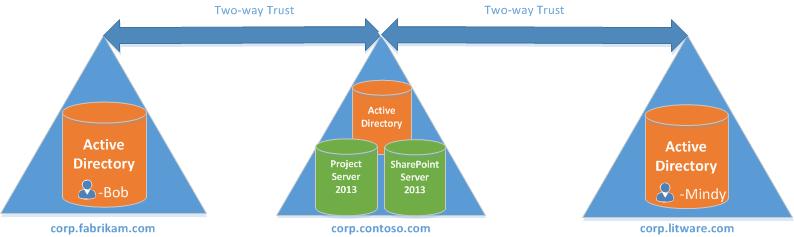
Confira também
Gerenciar sincronização do grupo de segurança com o Active Directory no Project Server
Seletor de Pessoas e visão geral sobre os provedores de declarações (SharePoint 2013).